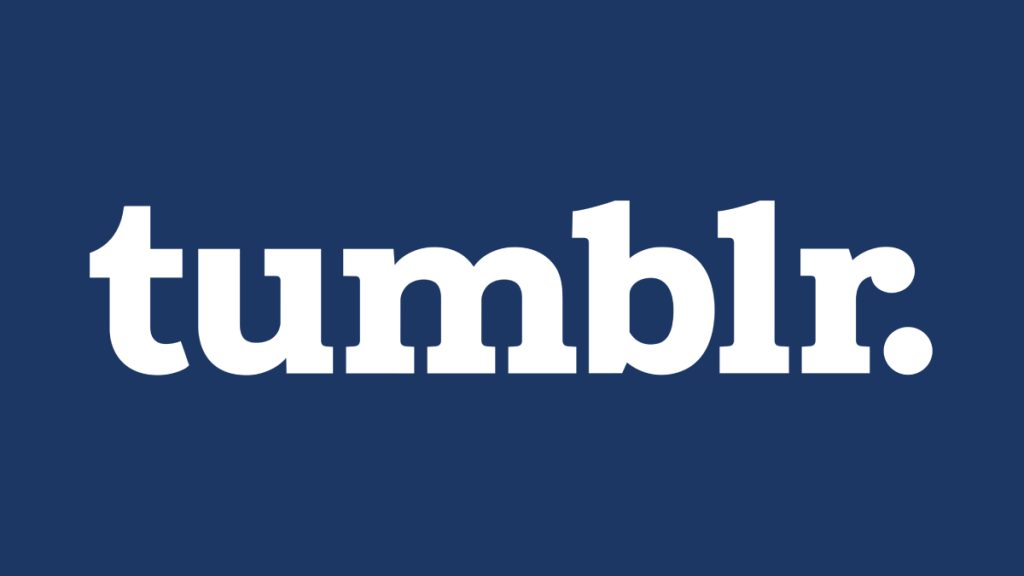Tumblr, kullanıcıların resim, GIF, ses, video, düz yazı ve çok daha fazlasını yayımlamasına olanak tanıyan popüler bir sosyal medya platformudur ancak bazen kullanıcılar Tumblr videolarını izleyemeyebiliyor. Peki, Tumblr video oynatılamıyor hatası veriyor ise bu sorunu ortadan kaldırmak için nasıl bir çözüm yolu izlenebilir?
Videoların açılmaması sorununun nasıl düzeltileceğini öğrenmeden önce sorunun olası nedenlerine bir göz atalım.
Tumblr’da Videolar Neden Açılmıyor?
- İnternet yavaş olduğunda video hiç oynatılamayabilir.
- Bazı tarayıcı uzantıları, videonun açılmasını engelleyebilir.
- Tumblr uygulamasının güncel olmaması, video izleme de dahil olmak üzere birçok şeyi yapamamanıza neden olabilir.
Tumblr Video Oynatılamıyor, Çözüm Yolları Neler?
- Önbelleği ve çerezleri temizleyin.
- Tarayıcı uzantılarını devre dışı bırakın.
- Tarayıcıyı ya da Tumblr uygulamasını güncelleyin.
Sorunun olası nedenleri göz önünde bulundurularak önerilen bu çözüm yolları, videoları oynatmanızın önündeki engeli kaldırmanıza yardımcı olacaktır. Yukarıda sıralanan yöntemleri nasıl uygulayacağınızı aşağıdan öğrenebilirsiniz.
Önbellek ve Çerezleri Temizleme
Sorunu çözmek için öncelikle internet hızını kontrol edin ve gerekirse modemi yeniden başlatın. Bu yöntem eğer sorununu çözmezse web tarayıcısının önbelleğini ve çerezlerini temizleyin. Önbellek ve çerezleri temizlemek için takip edilmesi gereken adımlar, tarayıcıdan tarayıcıya değişiklik gösterir. Örneğin Chrome tarayıcısında şu adımları izlemek gerekir:
- Adım 1: Üç noktanın üzerine basın.
- Adım 2: “Diğer Araçlar” seçeneğine tıklayın.
- Adım 3: Tarama verilerini temizlemeyi seçin.
Popüler web tarayıcıları büyük bir çoğunlukla hepsi Control + Shift + Delete kısayolu sunar. Bu kısayolu kullanarak önbellek ve çerezleri hızlıca temizleyebilirsiniz. Son olarak tarayıcıyı yeniden başlatın ve Tumblr’da video izlemeye çalışın.
Tarayıcı Uzantılarını Devre Dışı Bırakma
Diğer bir çözüm yolu, tarayıcı eklentilerini / uzantılarını devre dışı bırakmak ya da tamamen kaldırmaktır. Bunun için izlenmesi gereken adımlar da önbellek ve çerezleri temizlemeye benzer şekilde tarayıcıdan tarayıcıya göre değişir.
Chrome kullanıyorsanız üç noktayı tıklayın ve “Uzantılar > Uzantıları Yönet” yolunu izleyin. Buradan devre dışı bırakacağınız veya kaldıracağınız uzantıyı bulun. Kaldırmak için “Kaldır” butonuna, devre dışı bırakmak için yandaki butona tıklayın. İşlem tamamlandıktan sonra Tumblr’a geri dönün ve bir video izlemeyi deneyin.
Tarayıcıyı ya da Tumblr Uygulamasını Güncelleme
Tumblr uygulamasını kullanıyorsanız uygulamayı App Store veya Play Store’dan güncelleyin. Eski sürüm kullanıyorsanız video oynatıcı gibi özellikler düzgün bir şekilde çalışmayabilir. Tumblr’a eğer web tarayıcısından erişiyorsanız tarayıcının güncel olmaması da aynı şekilde video izleyememenize yol açabilir.
Chrome kullanıyorsanız üç noktaya basıp ayarlara girebilir, “Chrome Hakkında” seçeneğine basabilirsiniz. Tarayıcı otomatik olarak güncellemeleri denetleyecek, yeni sürüm varsa yükleyecektir.